[Sloved] Filen kan ikke spilles av Feilkode 232011
Har du noen gang støtt på feilkoden 232011 mens du spiller av en video på skrivebordet eller online? Frustrerende, ikke sant? Vi forstår hvor problematisk og upraktisk det er å støte på denne feilen. Det er derfor vi ser etter løsninger og finner de beste og enkle måtene å løse dette problemet på. Fortsett å lese denne artikkelen for å vite de enkleste trinnene for å løse problemet: Denne videofilen kan ikke spilles av; feilkode 232011.
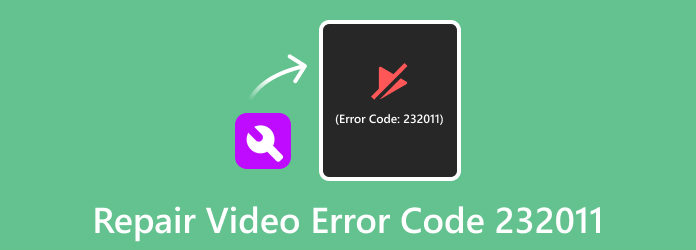
Del 1. Hva er og hva som forårsaker at denne videofilen ikke kan spilles av Feilkode 232011
To faktorer kan forårsake dette problemet når du spiller av en video på nettet eller på skrivebordet. En kan være internett eller nettleseren din som forårsaker denne feilen. Nedenfor har vi videresendt informasjonen i detalj slik at du vet hva du skal fikse og hvordan du kan fikse feilen.
Nettrelaterte årsaker/Internett-relaterte årsaker
Noen ganger brukes internettforbindelsen vår av flere kontoer, noe som forårsaker en reduksjon i videohastighet og fører til visning av feilkode 232011. Hovedfaktoren som bidrar til problemer med videoavspilling er knyttet til stabiliteten til nettverket. Sørg derfor for en stabil og aktiv internettforbindelse før du blir frustrert.
Nettleserelaterte problemer
En ekstra årsak til at videoer ikke spilles av og viser feilkode 232011, tilskrives nettleseren. Nettleseren som brukes for øyeblikket kan være utdatert eller nødvendiggjøre reinstallering for å optimalisere ytelsen. Den siste oppdateringen inneholder ulike funksjoner som forbedrer effektiviteten. Alternativt kan det være nødvendig å tømme nettleserens buffer og informasjonskapsler i innstillingene. Hvis en stabil internettforbindelse vedvarer, men feilkoden vedvarer, omdiriger du oppmerksomheten til nettleseren.
Del 2. Hvordan fikse denne videoen kan ikke spilles Feilkode 232001
Hvis du har støtt på "Videofilen kan ikke spilles av feilkode 232011" før, er du på rett sted. Den siste delen av denne delen presenterer ulike effektive løsninger og tips for å løse lignende feil. Disse løsningene har vist seg å være svært effektive, og å følge hvert trinn kan bidra til å løse problemet. Så, uten ytterligere forsinkelse, la oss fortsette og takle løsningene!
1. Bruk Tipard FixMP4
Det er ikke mye programvare som kan hjelpe deg når du skal løse videofeilkode 232011. Men vi har funnet programvare som kan fikse denne feilen. Tipard FixMP4 er den mest fremragende løsningen for å hjelpe deg med å reparere videoer i MP4-filformat. Med det brukervennlige grensesnittet vil nybegynnere ikke ha problemer med å bruke denne applikasjonen. I tillegg kan du velge en video fra filene dine som du vil angi som en prøvevideo, som vil bli brukt på videofilen du vil reparere. Når du laster opp en video, vil du også se størrelsen, oppløsningen, koderen, varigheten, bithastigheten og bildehastigheten for hver fil du laster opp og når den er reparert. Det som til og med er utmerket med Tipard FixMP4 er at du kan forhåndsvise videofilen før du lagrer den.
Slik bruker du Tipard FixMP4 til å reparere videoer:
Trinn 1Kryss av Last ned knappen nedenfor for Windows eller Mac. Etter å ha installert programvaren, åpne den og fortsett til følgende trinn.
Trinn 2Last opp videoen du vil reparere ved å klikke på (+) knappen på venstre side. Og klikk deretter på den andre (+) knappen for å laste opp en eksempelvideo.
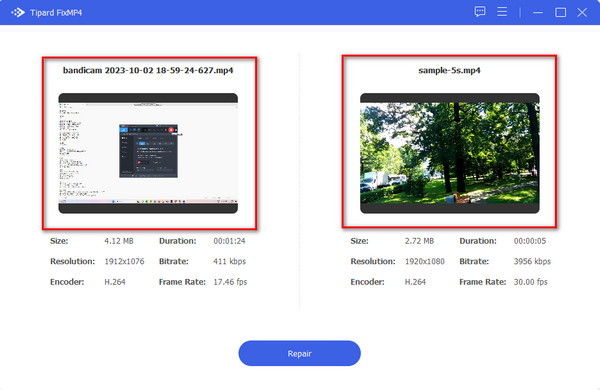
Trinn 3Deretter klikker du på reparasjon knappen rett etter at du har lastet opp videoene.
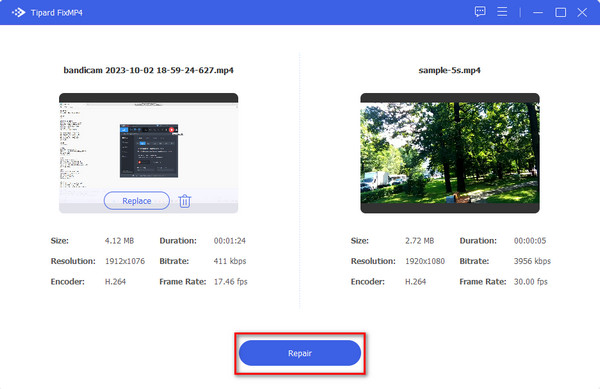
Trinn 4Om noen sekunder vil utdataene dine være klare. Nå kan du velge å Forhåndsvisning videoen din eller direkte Spar utgangsvideoen på enheten din.
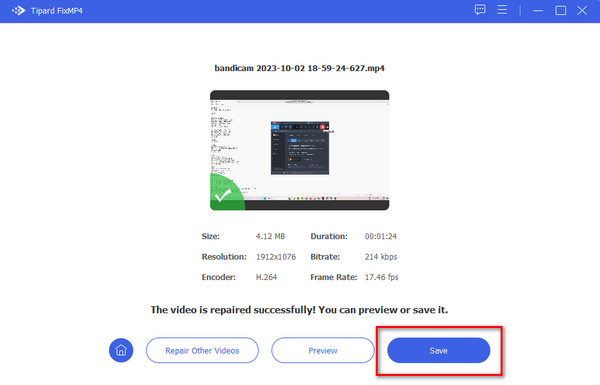
Og det er det! Du kan nå se videoen din uten feil med den nye kvaliteten!
2. Bruk inkognitomodus
Bruk av inkognitomodus kan eliminere denne spesielle feilkoden. Følgende avsnitt skisserer et sett med trinn for deg. Følg dem og plasser deg foran skjema.
Trinn 1Velg de tre prikkene øverst til høyre i nettleseren.
Trinn 2En menylinje vil dukke opp som viser en liste over valg. Velge Nytt inkognitavindue.
Trinn 3Deretter limer du inn koblingen til videoen som ikke kan spilles inn i URL-en til inkognitovinduet.
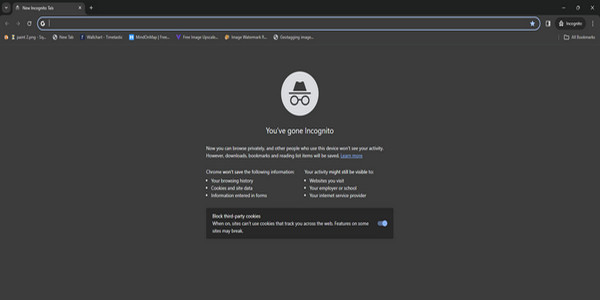
3. Tøm hurtigbufferen og informasjonskapslene i nettleseren
Å støte på videofeilkoden 232011 mens du ser på nettvideoer kan være ganske frustrerende. Ikke desto mindre, når du står overfor denne koden, er den første og avgjørende handlingen å tømme nettleserens buffer, informasjonskapsler og nettleserhistorikk.
Hvordan påvirker dette videoytelsen? Hvis du tømmer nettlesingsloggen eller hurtigbufferen, oppdateres nettleseren, noe som reduserer forekomsten av ulike videorelaterte feilkoder. I det følgende segmentet, fortsett med å eliminere feilkoden 232011.
Trinn 1Først og fremst klikker du på de tre prikkene øverst til høyre på skjermen.
Trinn 2Og klikk deretter på Innstillinger-alternativet fra menyboksen som vises.
Trinn 3Naviger til innstillingene og finn Personvern og sikkerhet; klikk på den.
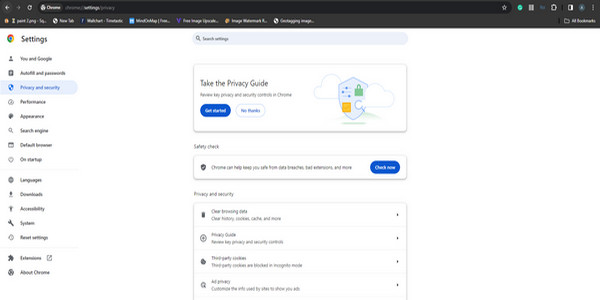
Trinn 4Fra rullegardinmenyen klikker du på Fjern gjennomsynsdata alternativet.
Trinn 5Deretter vil du møte grunnleggende og avanserte alternativer. Merk av i boksene for cacher, nettleserhistorikk og informasjonskapsler i den grunnleggende delen.
Trinn 6Fjern deretter dataene fra begynnelsen av tiden.
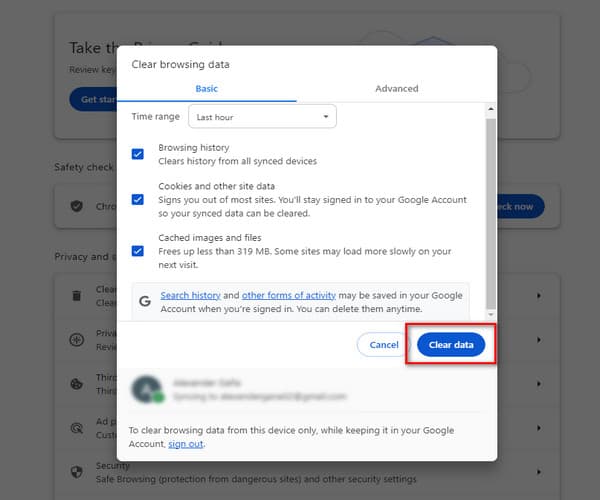
4. Deaktiver utvidelsen av nettleseren
Videoforsinkelse eller avbrudd i avspillingen kan ofte tilskrives nettleserutvidelser. Deaktivering av disse utvidelsene kan løse problemet og gjenopprette riktig videofunksjonalitet.
Følg trinnene som er skissert nedenfor for å deaktivere nettleserutvidelser, og med hell bør det løse problemet for deg.
Trinn 1I nettleserens øvre høyre hjørne, finn tre prikker og klikk på dem.
Trinn 2Gå til menylinjen og velg Flere verktøy.
Trinn 3Rull deretter ned for å finne utvidelser alternativet.
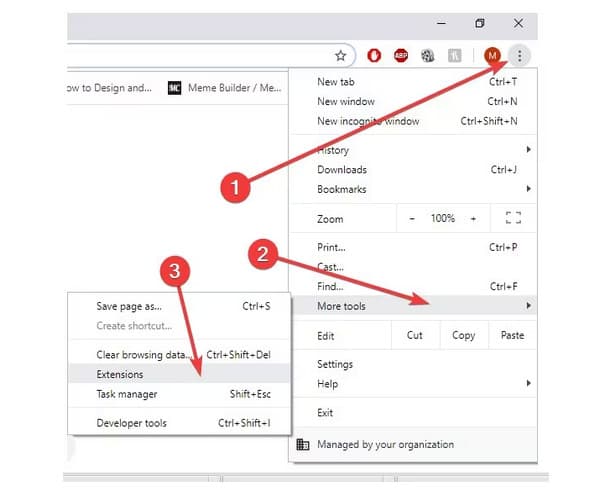
Denne løsningen er effektiv i de fleste tilfeller. Hvis det ikke fungerer for din situasjon, ikke vær bekymret. Du kan fortsatt løse denne feilen ved å utforske neste løsning for deg.
5. Oppdater nettleseren
Hvis videoen plutselig slutter å spille under favorittprogrammet ditt, er det ingen grunn til panikk. Du kan enkelt løse problemet ved å oppdatere gjeldende nettleser og deretter bekrefte om problemet vedvarer.
Detaljerte instruksjoner for oppdatering av nettleseren finner du i avsnittet nedenfor. Følg dem nøye.
Trinn 1Velg tre prikker i nettleserens øvre høyre hjørne.
Trinn 2Velg Hjelp fra menylinjen som vises.
Trinn 3Deretter klikker du på Om Google Chrome.
Trinn 4Finn oppdateringene i grensesnittet.
Trinn 5Klikk på dem, og Windows-programvaren oppdaterer automatisk nettleseren til den nyeste versjonen.
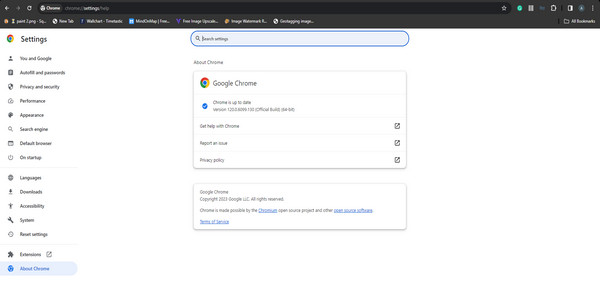
Utvidet lesing:
Reparer feilkode 224003: Løsninger for sømløs videostreaming
HTML5-video ikke funnet: årsaker, reparasjoner og videoreparasjonsløsninger
Del 3. Vanlige spørsmål om reparasjon av videofeilkode 232011
Hva er feilkode 232011 på JW Player?
En overdreven akkumulering av nettleserbuffer og informasjonskapsler kan utløse JWPlayer-feilkoden 232011. For å løse dette problemet er det nødvendig å tømme hurtigbufferen og informasjonskapslene i nettleseren.
Hva er feilkode 232011 Safari?
Du er kanskje uvitende om problemets opprinnelse, men vurder disse potensielle triggerne: Langsom Internett-tilkobling - Utseendet til "denne videoen kan ikke spilles av feilkode 232011" er sannsynlig hvis nettverket ditt er upålitelig. Å åpne flere kontoer på datamaskinen din kan også redusere internettforbindelsen.
Hvorfor spilles ikke videoer av på Chrome?
Buffer og informasjonskapsler: Oppbygging av bufrede data og informasjonskapsler kan forstyrre videoavspillingen, og føre til at videoer ikke fungerer på Chrome.
Feilkonfigurerte nettleserinnstillinger: Feilkonfigurerte nettleserinnstillinger, for eksempel deaktivert JavaScript eller blokkerte plugins, kan hindre videoavspilling på Chrome.
konklusjonen
Støte på denne videoen kan ikke spilles av feilkode 232011. feil er en plage. Men du trenger ikke å bekymre deg fordi løsningene som tilbys vil absolutt hjelpe deg. Men hvis du er forvirret om hvordan du bruker den, anbefaler vi Tipard FixMP4, som kan hjelpe deg med å reparere MP4-videofilen.







